Locust—2小时入门版
一、简介
性能测试通常指的是 API 性能测试,使用 JMeter 做的同学会多一点,因为它开源免费,提供了一些插件,只需要在图形化的界面录入一些数据就能很方便的进行接口测试、性能测试,相比于商用软件 LoadRunner更适合普通玩家,所以 JMeter 群众基础更好。
locust 是近几年才流行起来的,主要是因为需要编码,所以好多同学有点抵触,但其功能完全不输 JMeter ;
二、安装
shell
pip3 install locust检查是否安装成功:
shell
locust -V三、用例模板
python
# template.py
import random
from locust import TaskSequence, HttpLocust, task, seq_task, between
# 定义一个任务类,这个类名称自己随便定义,类继承 TaskSequence 或 TaskSet类
# 当类里面的任务请求有先后顺序时,继承TaskSequence类, 没有先后顺序,可以使用继承TaskSet类
class MyTaskCase(TaskSequence):
# 初始化方法,相当于 setup
def on_start(self):
pass
# @task
# python中的装饰器,告诉下面的方法是一个任务,任务就可以是一个接口请求,
# 这个装饰器和下面的方法被复制多次,改动一下,就能写出多个接口
# 装饰器后面带上(数字)代表在所有任务中,执行比例
# 要用这个装饰器,需要头部引入 从locust中,引入 task
@task
# 装饰器,定义有执行顺序的任务,扩展中的数字,从小到大,代表先后执行顺序
@seq_task(1)
# 一个方法, 方法名称可以自己改
def regist(self):
# 接口请求的URL地址
url = '/erp/regist'
# 定义请求头为类变量,这样其他任务也可以调用该变量
self.headers = {"Content-Type": "application/json"}
self.user = "locust_" + str(random.randint(10000, 100000))
self.pwd = '1234567890'
# post请求的 请求体
data = {"name": self.user, "pwd": self.pwd}
# 使用self.client发起请求,请求的方法根据接口实际选,
# catch_response 值为True 允许为失败 , name 设置任务标签名称 -----可选参数
rsp = self.client.post(url, json=data, headers=self.headers, catch_response=True, name='api_regist')
if rsp.status_code == 200:
rsp.success()
else:
rsp.failure('regist_ 接口失败!')
@task
# 顺序任务装饰器,说明下面的任务,第二个执行
@seq_task(2)
def login(self):
url = '/erp/loginIn'
data = {"name": self.user, "pwd": self.pwd}
# 使用self.client发起请求,请求的方法 选择post
rsp = self.client.post(url, json=data, headers=self.headers, catch_response=True)
# 提取响应json 中的信息,定义为 类变量
self.token = rsp.json()['token']
if rsp.status_code == 200 and rsp.json()['code'] == "200":
rsp.success()
else:
rsp.failure('login_ 接口失败!')
@task
@seq_task(3)
def getuser(self):
url = '/erp/user'
# 引用上一个任务的 类变量值,实现参数关联
headers = {"Token": self.token}
# 使用self.client发起请求,请求的方法 选择 get
rsp = self.client.get(url, headers=headers, catch_response=True)
if rsp.status_code == 200:
rsp.success()
else:
rsp.failure('getuser_ 接口失败!')
# 结束方法, 相当于teardown
def on_stop(self):
pass
# 定义一个运行类 继承HttpLocust类
class UserRun(HttpLocust):
# 定义固定的 task_set 指定前面的任务类名称
task_set = MyTaskCase
# 设置运行过程中间隔时间 需要从 locust 中 引入 between
wait_time = between(0.1, 3)执行时在终端输入:
shell
locust -f template.py四、简单测试
1、mock接口
咱们先使用 FastAPI 简单 Mock 一个接口:
python
# mock.py
import os
import uvicorn
from fastapi import FastAPI
app = FastAPI()
@app.get("/items/")
async def read_item(name: str = ""):
return {"name": name}
if __name__ == '__main__':
uvicorn.run(
app="mock:app",
host=os.popen("hostname -I").read().split(" ")[0], # 自动获取本机IP
port=5000,
reload=True
)2、测试用例
python
# demo_1.py
from locust import HttpUser, task
class HelloWorldUser(HttpUser):
@task
def hello_world(self):
self.client.get("/items?name=mikigo")五、运行
网页在线运行
shell
locust -f demo_1.py终端会提示一个链接,使劲戳他:
shell
$ locust -f demo_1.py
[2023-07-13 17:55:51,182] uos-PC/INFO/locust.main: Starting web interface at http://0.0.0.0:8089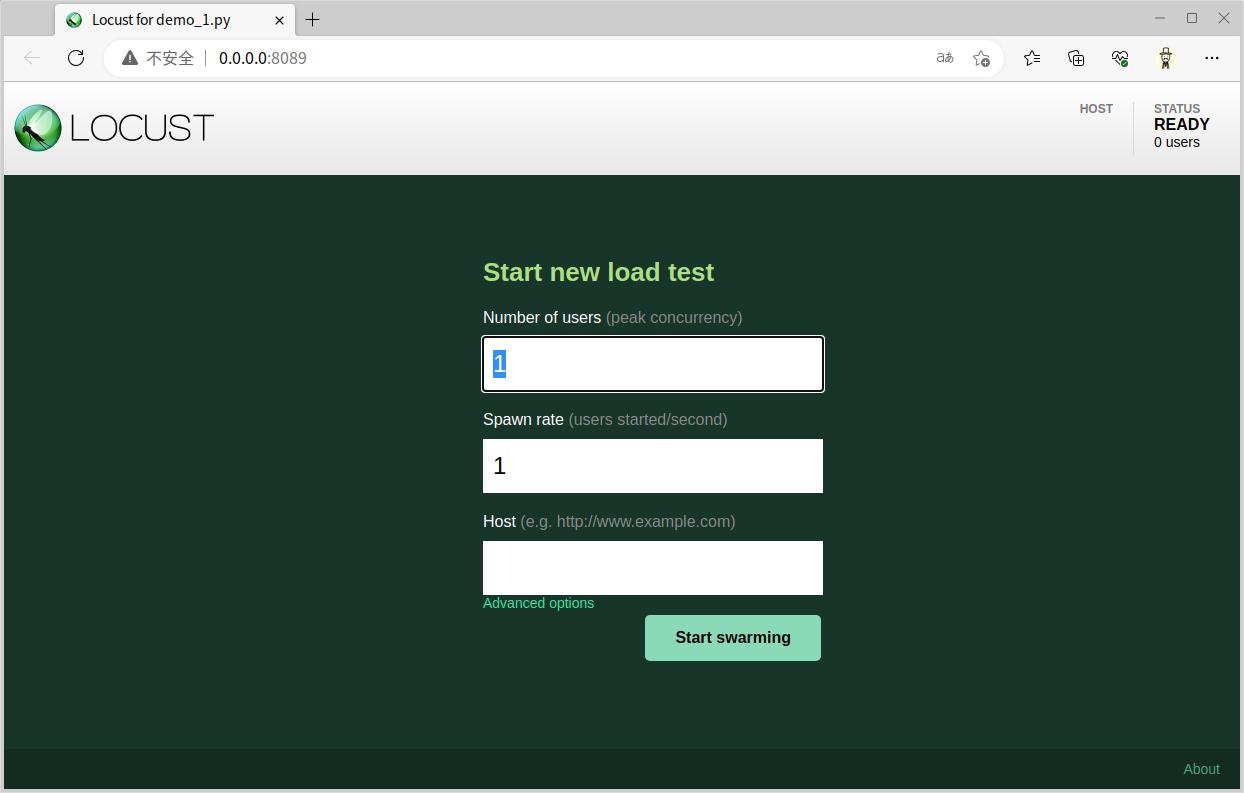
第1个"Number of users" 总共将运行的用户数;
第2个 "Spawn rate" 每秒加载的用户数;
第3个 "Host",被测接口的域名;咱们 Mock 的接口地址是:http://10.8.13.224:5000/items?name=mikigo
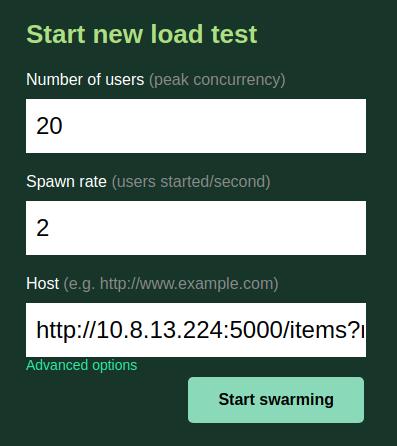
点击【Start swarming】开始测试:
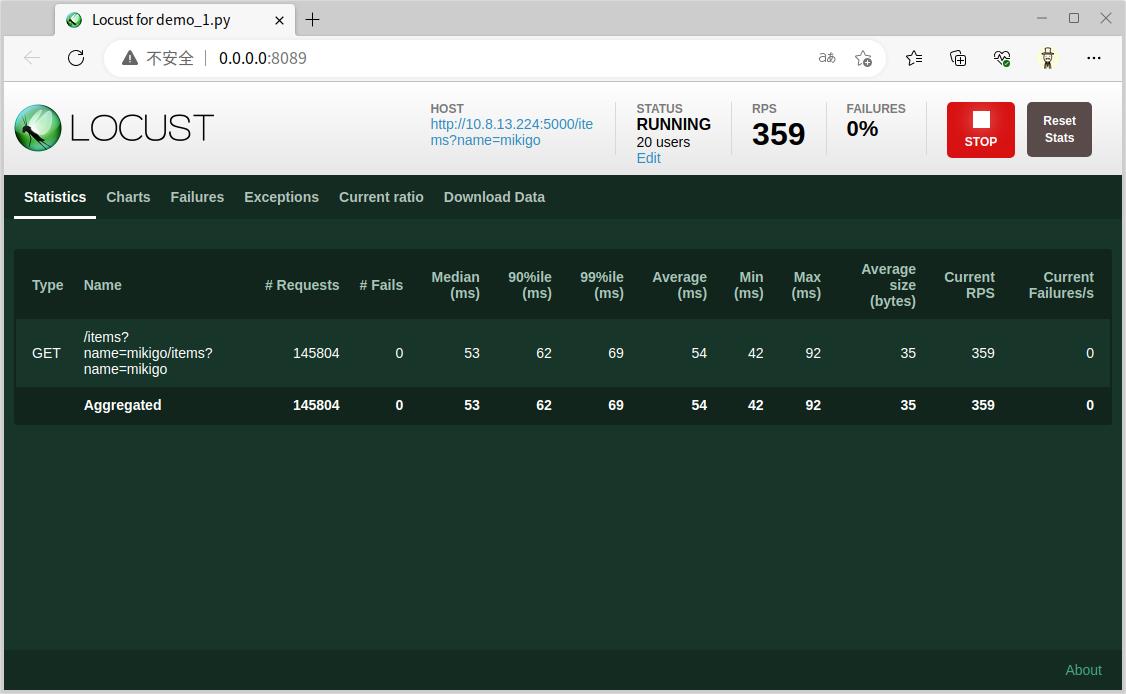
这玩意儿是一直跑的,不会自己停下来,要停止测试,需要点击右上角【STOP】;
命令行运行
常用的参数
shell
locust --headless -f demo_1.py -u 20 -r 2 -t 2m --host=http://10.8.13.224:5000/items?name=mikigo --csv=mikigo
# --headless 指名用无图形界面模式
# -u 指定运行的最大用户数,对应图形界面中的
# -r 指定每秒生成用户数,对应图形界面中的 Spawn rate
# -t 指定总共运行时长,因在无图形界面中,没有停止按钮,需要有这个参数才能到时间就停止,不然会一直运行下去,直到终端ctrl+c强行停止
# --host 被测服务器域名或ip端口地址
# --csv 输出结果到csv文件的前缀终端会以表格的形式刷新数据,在当前目录会生成一些 csv 的报告;
分布式运行
主控机器
sh
locust -f demo_1.py --master助攻机器
shell
# 和主控在同一台机器
locust -f demo_1.py --worker
# 和主控在不同一台机器
locust -f demo_1.py --worker --master-host=${master_ip} --master-port=${master_port}助攻机器可以有多个;
主控机器终端输入类似这样:
sh
Worker uos-PC_4880a337c8ed49769a9995d6a14950af (index 0) reported as ready. 1 workers connected.就说明呼应上了;
分布式运行同样支持网页运行和命令行运行;